Ein über- oder untergeordnetes Unternehmen zu einem bestehenden Unternehmensdatensatz hinzufügen
Zuletzt aktualisiert am: August 23, 2024
Mit einem der folgenden Abonnements verfügbar (außer in den angegebenen Fällen):
|
|
In HubSpot können Sie Unternehmen mit den Standard-Zuordnungslabeln Übergeordnetes Unternehmen und Untergeordnetes Unternehmen zuordnen. Sie können einem Datensatz über- oder untergeordnete Unternehmen manuell oder durch einen Import per Massenaktion hinzufügen.
Jedes übergeordnete Unternehmen kann mehrere zugeordnete untergeordnete Unternehmen besitzen, aber ein untergeordnetes Unternehmen kann nur einem einzigen übergeordneten Unternehmen zugeordnet sein.
Übergeordnete und untergeordnete Unternehmen zuordnen
Übergeordnetes Unternehmen und Untergeordnetes Unternehmen sind Label, die zur Beschreibung der Beziehung zwischen zwei Unternehmen verwendet werden.
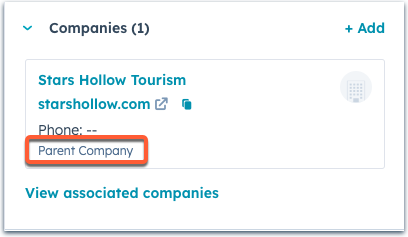
- Klicken Sie in Ihrem HubSpot-Account auf CRM und dann auf Unternehmen.
- Klicken Sie auf den Namen des Unternehmens, das Sie bearbeiten möchten.
- Klicken Sie auf +Unternehmen hinzufügen auf der Karte Unternehmen.
- Suchen Sie nach dem Unternehmen, das Sie zuordnen möchten, aktivieren Sie das Kontrollkästchen und klicken Sie dann auf Weiter.
- Klicken Sie auf +Zuordnungslabel hinzufügen und wählen Sie dann im Dropdown-Menü Untergeordnetes Unternehmen oder Übergeordnetes Unternehmen aus.
- Klicken Sie auf Speichern.
- Bewegen Sie den Mauszeiger auf der Karte Unternehmen über das Unternehmen und klicken Sie dann auf Mehr.
- Wählen Sie im Dropdown-Menü Zuordnungslabel bearbeiten aus.
- Wählen Sie im Dialogfeld über das Dropdown-Menü die Option Untergeordnetes Unternehmen oder Übergeordnetes Unternehmen aus.
- Klicken Sie auf Aktualisieren.
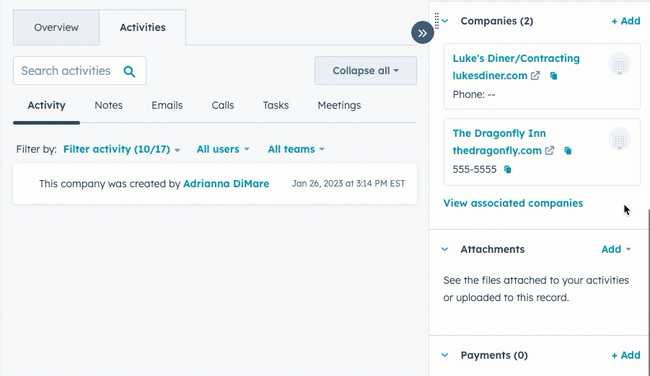
Erfahren Sie mehr über Zugehörige Datensätze und Zuordnungslabel festlegen.
Mehrere unter- und übergeordnete Unternehmen gleichzeitig über einen Import zuordnen
Sie können durch einen Import mehrere untergeordnete Unternehmen gleichzeitig zu übergeordneten Unternehmen hinzufügen. Die übergeordneten Unternehmen müssen bereits in Ihrem CRM vorhanden sein, bevor Sie die untergeordneten Unternehmen importieren. Vor dem Import erfahren Sie mehr darüber, wie Sie Importdateien richtig einrichten.
- Rufen Sie die Datensatz-ID oder Unternehmensdomainnamen Werte der bestehenden Unternehmen ab, die Sie als Muttergesellschaften verwenden möchten. Sie können dies finden, indem Sie Datensatz-ID/Domain-Name des Unternehmens in einem einzelnen Datensatz suchen, oder in der Masse, indem Sie die Unternehmenexportieren.
- Erstellen Sie eine Importdatei, die die untergeordneten Unternehmen enthält.
- Fügen Sie in der Importdatei zusätzlich zu den Domains oder IDs der untergeordneten Unternehmen die Spalte Zugehöriges Unternehmen [ID/Domain] hinzu und fügen Sie den Wert Datensatz-ID/Domain des übergeordneten Unternehmens in diese Spalte ein. Im folgenden Beispiel wird das neue Unternehmen The Dragonfly Inn Hartford (thedragonflyhartford.com) als untergeordnetes Unternehmen des bestehenden Unternehmens The Dragonfly Inn (thedragonfly.com) importiert.

- Importieren Sie die Datei.
- Aktivieren Sie auf der Seite Upload das Kontrollkästchen Firmen-Firmen-Verknüpfungen erstellen mit diesem Import.

- Auf dem Bildschirm Spalten in Ihrer Datei den Eigenschaften des Unternehmens zuordnen:
- Klicken Sie in der Zeile [ID/Domain-Name] des zugeordneten Unternehmens auf die Spalte Importieren als und wählen Sie dann Zuordnung aus.
-
- Wählen Sie in der Spalte HubSpot-Eigenschaft die Eigenschaft eindeutiger Bezeichner aus, die Sie zur Identifizierung der übergeordneten Unternehmen verwendet haben (d. h. Unternehmensdomainname oder Datensatz-ID).
- Klicken Sie auf +Hinzufügen eines Labels. Wählen Sie im rechten Bereich Muttergesellschaft, und klicken Sie dann auf Erledigt.

- Beenden Sie den Import. Die importierten Unternehmen werden zu Ihrem CRM hinzugefügt und als untergeordnete Unternehmen in den Datensätzen der übergeordneten Unternehmen aufgeführt.
Zusammenführen von Unternehmen in einer hierarchischen Beziehung
Sie können unter Unternehmen zusammenführen , die in einer Eltern-Kind-Beziehung stehen. Die Zusammenführung kann jedoch fehlschlagen, wenn die Eltern-Kind-Unternehmen in einer Schleife enthalten sind. Eine Schleife entsteht, wenn ein übergeordneter Datensatz sich selbst in einer Kette von Zuordnungen zugeordnet wird. Diese Art der Zusammenführung ist nicht verfügbar, um falsche Änderungen an Ihren Datensätzen zu vermeiden, denn wenn eine Schleife auftritt, gibt es keine Möglichkeit, korrekt abzuleiten, welches Unternehmen der über- oder untergeordnete Datensatz sein sollte. Zum Beispiel:
- Stars Hollow Town Council ist ein übergeordnetes Unternehmen von Stars Hollow Tourism.
- Stars Hollow Tourism ist übergeordnetes Unternehmen von The Dragonfly Inn.
- Sie können The Dragonfly Inn nicht mit Stars Hollow Town Council zusammenführen, da nicht bestimmt werden kann, ob der resultierende zusammengeführte Datensatz ein über- oder untergeordnetes Unternehmen zu Stars Hollow Tourism sein soll.
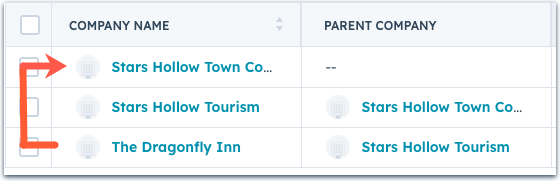 Beispiel für eine fehlgeschlagene Zusammenführung
Beispiel für eine fehlgeschlagene Zusammenführung
Wenn die Option zum Zusammenführen nicht verfügbar ist oder die Zusammenführung fehlschlägt, entfernen Sie das Label Eltern/Kind-Unternehmen Vereinigung von den Unternehmen, die Sie zusammenführen. Nachdem Sie das Label entfernt haben, können Sie unter die Zusammenführung abschließen.
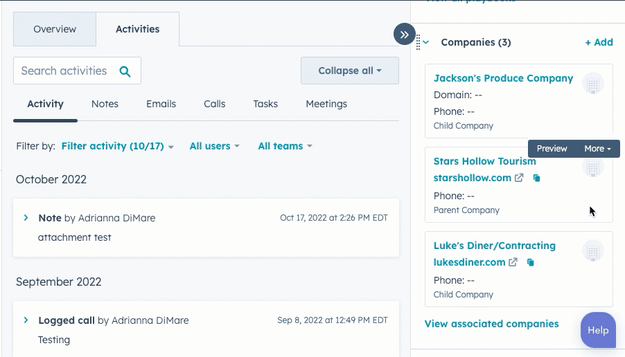
Zusammenführungen können auch dann fehlschlagen, wenn Sie die Salesforce-Integration aktiviert haben oder wenn die Unternehmen das kombinierte Limit von 250 Zusammenführungen erreicht haben. Erfahren Sie mehr über fusionierende Unternehmen.
